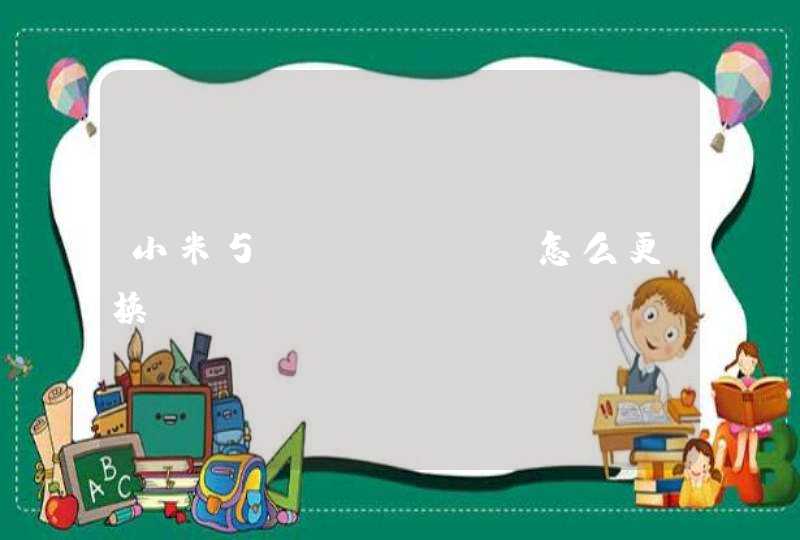这种方法是将损坏的Word文档转换为另一种格式,然后再将它转换回Word文档格式。这是最简单和最彻底的文档恢复方法。所以如果遇到显示混乱的情况,推荐首先使用这种方法。步骤如下:
1在Word中打开损坏的文档,选择“文件→另存为”,在“保存类型”列表中,选择“RTF格式(rtf)”,然后单击“保存”按钮。
2关闭损坏的文档,打开刚才保存的RTF文件,选择“文件→另存为”,在“保存类型”列表中,选择“Word文档(doc)”,然后单击“保存”按钮。
3关闭RTF文档,打开DOC文档。
Word文档与RTF的相互转换将保留其格式,如果这种转换没有修复文件,则可以尝试与其他格式相互转换,这将不同程度地保留Word文档的格式。如果使用这些格式均无法解决本问题,可将文档转换为纯文本格式(txt),再转换回Word格式。由于纯文本的简单性,有可能修复损坏处,但是Word文档的所有格式设置都将丢失。
二、重设格式法
Word用文档中的最后一个段落标记关联各种格式设置信息,特别是节与样式的格式设置信息。这样,如果我们将最后一个段落标记之外的所有内容复制到新文档,就有可能将损坏的内容留在原始文档中。步骤如下:
1在Word中打开损坏的文档,选择“工具→选项”,然后选择“编辑”选项卡,取消“使用智能段落选择范围”复选框前的钩。这样,选定整个段落时,Word将不会自动选定段落标记。然后单击“确定”按钮。
2选定最后一个段落标记之外的所有内容,方法是:按“Ctrl+End”组合键,然后按“Ctrl+Shift+Home”组合键。
3在常用工具栏中,依次单击“复制”、“新建”和“粘贴”按钮。
三、重建模板法
Word在“Normaldot”模板文件中存储默认信息,如果该文件被损坏,Word文档也有可能出问题。创建新的Normal模板的步骤如下:
1关闭已打开的Word程序。
2选择“开始→查找→文件或文件夹”,在“名称”框中,键入“Normaldot”,在“搜索”下拉列表中选择安装Word的分区,然后单击“开始查找”按钮。
3右键单击搜索结果列表中的“Normaldot”,然后选择菜单中的“重命名”,随便输入一个新的名称,然后“确定”。
4启动Word程序。
由于Word无法识别重命名后的“Normaldot”文件,Word只能重新创建一个新的Normal模板。创建新的Normal模板后,可以尝试打开损坏的文档。如果问题解决了,那就表明旧的Normal模板确实已经损坏。此外,如果你的文档还用到了“Normaldot”之外的其他模板,为解决问题,也请尝试重新创建该模板或使用它的较早版本。
原因:出现这种情况的主要原因是内容的编码格式和Word的不一样,导致乱码。
可以通过数据恢复软件找回。以嗨格式数据恢复大师为例,给大家演示一下数据恢复的具体操作步骤:
1 在界面上根据数据丢失的情况选择「误删除恢复」、「误格式化恢复」、「U盘/内存卡恢复」、「误清空回收站恢复」、「磁盘/分区丢失恢复」或点击「深度恢复」,这取决于自己是如何丢失了电脑数据。
2 选择完成后选择原数据的存储位置,点击右下角的「开始扫描」扫描您指定位置,以找回丢失文件数据。
3检查分类下扫描到的文件。或者,您可以使用「搜索」功能搜索文件名称,然后根据文件名称、类型或者文件大小高效率找到
丢失的数据文件。
4找到丢失的资料夹和文件后,勾选文件并点击「恢复」将文件保存到计算机或外接硬盘上。
嗨格式数据恢复大师是一款专家级数据恢复软件、支持误删文件恢复、回收站清空文件恢复、U盘、硬盘、SD卡、储存卡等各类存储设备数据恢复、同时支持恢复数据预览、深度扫描恢复等功能、操作简单、恢复成功率高、可免费下载试用扫描。
word自动生成目录出现了乱码,是因为目录相关域以代码形式显示,通过切换域代码即可恢复正常。
方法步骤如下:
1、打开需要操作的WORD文档,选中相关乱码代码。
2、通过鼠标右键,选择“切换域代码”即可。
3、返回主文档,发现自动生成的目录中相关“乱码”已恢复正常显示。